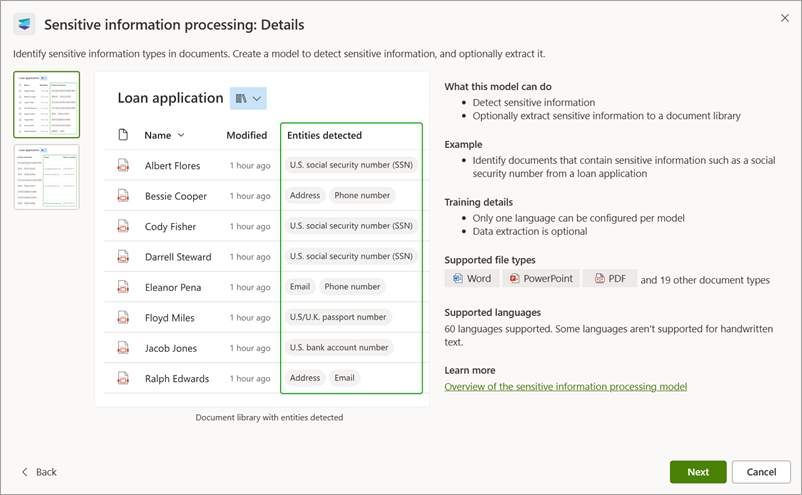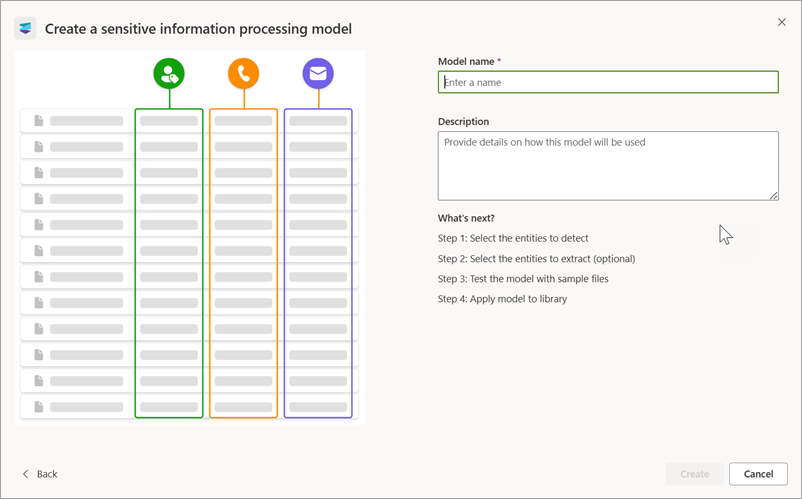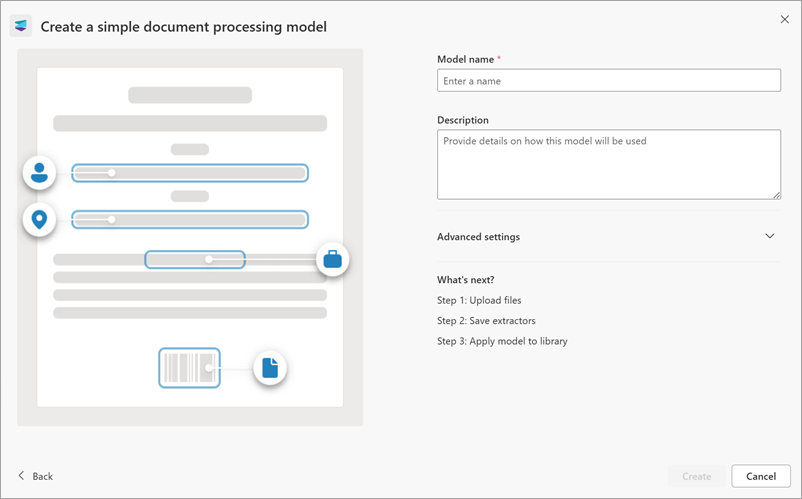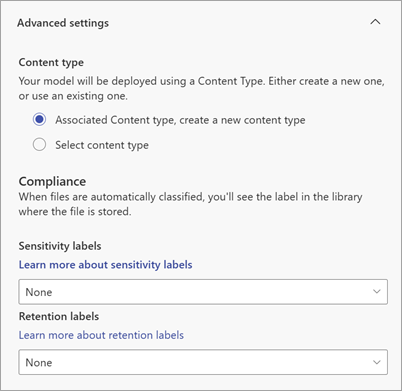Creación de un modelo de empresa en Microsoft Syntex
Se aplica a: ✓ Todos los modelos personalizados | ✓ Todos los modelos precompilados
Se crea y entrena un modelo de empresa en el centro de contenido y otros usuarios pueden detectarlo para usarlo. Tanto si desea crear un modelo personalizado como usar un modelo precompilado, puede hacerlo desde cualquiera de estos lugares de Microsoft Syntex:
- Desde la biblioteca Modelos
- Desde la página principal del centro de contenido
- Desde cualquier biblioteca de documentos de un sitio donde Syntex se haya activado
En este artículo, comenzamos en la biblioteca Modelos . Para obtener información sobre los distintos tipos de modelo, consulte Información general sobre los tipos de modelo en Syntex.
Si desea crear un modelo local, consulte Creación de un modelo en un sitio de SharePoint local.
Creación de un modelo personalizado
- En la biblioteca Modelos , seleccione Crear un modelo.
En la página Opciones para la creación de modelos , seleccione la pestaña Modelos personalizados .
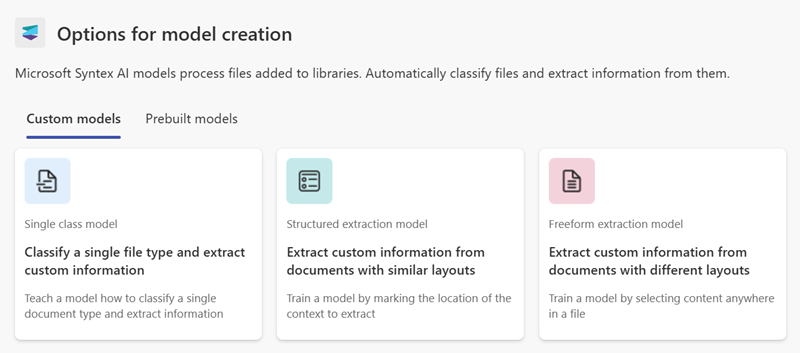
Nota:
El administrador de Microsoft 365 configura estas opciones de modelo disponibles. Es posible que todas las opciones del modelo no estén disponibles.
- Seleccione una de las pestañas siguientes para continuar con el modelo personalizado que desea usar.
Use el modelo de clase Single para crear un modelo de procesamiento de documentos no estructurado.
Seleccione Modelo de clase única.
En la página Modelo de clase única: Detalles , encontrará más información sobre el modelo. Si desea continuar con la creación del modelo, seleccione Siguiente.
En el panel derecho de la página Crear un modelo con un solo modelo de clase , escriba la siguiente información.
Nombre del modelo: escriba el nombre del modelo, por ejemplo, contratos de servicio.
Descripción : escriba información sobre cómo se usará este modelo.
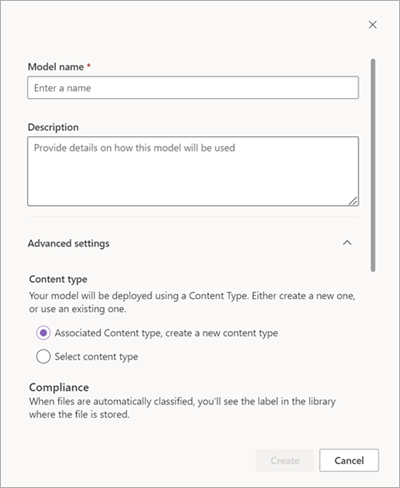
En Configuración avanzada:
En la sección Tipo de contenido, elija si quiere crear un nuevo tipo de contenido o usar uno existente.
En la sección Cumplimiento , seleccione la etiqueta de retención o la etiqueta de confidencialidad que desea agregar. Si ya se ha aplicado una etiqueta a la biblioteca donde se almacena el archivo, se seleccionará.
Cuando esté listo para crear el modelo, seleccione Crear.
Ya está listo para entrenar el modelo.
Creación de un modelo precompilado
- En la biblioteca Modelos , seleccione Crear un modelo.
En la página Opciones para la creación de modelos , seleccione la pestaña Modelos precompilados .

- Seleccione una de las pestañas siguientes para continuar con el modelo precompilado que desea usar.
- Procesamiento del contrato
- Procesamiento de facturas
- Procesamiento de recibos
- Procesamiento de información confidencial
- Procesamiento simple de documentos
Seleccione Modelo de procesamiento de contrato.
En la página Procesamiento del contrato: detalles , encontrará más información sobre el modelo. Si desea continuar con el uso del modelo, seleccione Siguiente.
En el panel derecho de la página Crear un modelo de procesamiento de contrato , escriba la siguiente información.
Nombre del modelo: escriba el nombre del modelo, por ejemplo, contrato de servicio.
Descripción : escriba información sobre cómo se usará este modelo.
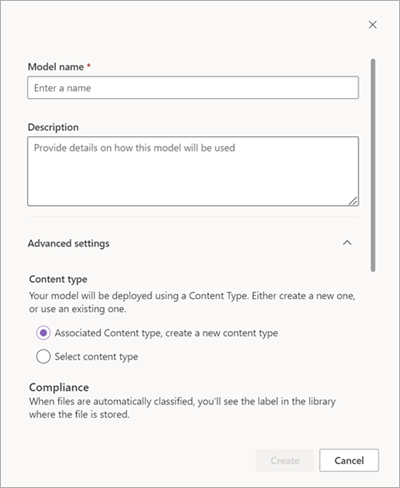
En Configuración avanzada:
En la sección Tipo de contenido, elija si quiere crear un nuevo tipo de contenido o usar uno existente.
En la sección Cumplimiento , seleccione la etiqueta de retención o la etiqueta de confidencialidad que desea agregar. Si ya se ha aplicado una etiqueta a la biblioteca donde se almacena el archivo, se seleccionará.
Cuando esté listo para crear el modelo, seleccione Crear.
Ya está listo para completar la configuración del modelo.